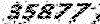Peducate.ir
با هم بیاموزیم
Peducate.ir
با هم بیاموزیمنظرسنجی
پیوندها
- آموزش نرم افزار Feko
- آموزش نرم افزار LabView
- طراحی و ساخت گام به گام فرستنده FM با برد بلند
- دانلود 1100 مدار الکترونیکی به زبان فارسی
- دانلود کتاب جامع آموزش Matlab
- آموزش پیشرفته نرم افزار ADS
- سیستم های دید در شب
- ترفند های قانونی معافیت از سربازی
- آموزش هیپنوتیزم عملی
- تکنیکهای کنترل خواب و دیدن خوابهای هدفمند
- آموزش تله پاتی در چند گام ساده
دسته ها
- گریم و آرایش
- سلامت و روان
- مدارهای الکترونیکی
- مدارهای کاربردی
- تقویت کننده
- فرستنده و گیرنده
- نوسان ساز و تشدید کننده
- منبع تغذیه و شارژر
- مبدل ها
- ربات
- آموزش برق و الکترونیک
- آموزش Matlab
- مقدماتی
- توابع و عملگرها
- ماتریس
- ورود و خروج داده
- ترسیمات
- تصمیم و تکرار
- عملیات محاسباتی و ریاضی
- واسط گرافیکی کاربر
- مثال کاربردی
- پردازش تصویر
- ترفند
- آموزش نرم افزار
- کارآفرینی و درآمد
- الکترومغناطیس
- متفرقه
- پروژه
- خدمات
- اخبار تکنولوژی
ابر برجسب
متلب Matlab نرم افزار متلب عملیات ریاضی پیشرفته در متلب ترسیم منحنی در متلب رسم شکل در متلب اپلیکیشن واتس آپ linspace WhatsApp واتس آپ عملیات محاسباتی در متلب میکاپ هنر آرایش و گریم لامپ LED دانلود پروژه آموزش excel آموزش اکسل google plot لوازم آرایشی طبیعی ترفندهای برنامه واتس آپ آموزش مایکروسافت ورد آموزش ورد آموزش Word دستور clc دستور clear محاسبه انتگرال در متلب رله پیام رسان WhatsApp تقویت کننده امیتر مشترک آموزش متلب آموزش نرم افزار متلب آموزش Matlab آموزش مطلب برنامه نویسی متلببرگهها
جدیدترین یادداشتها
همه- اطلاعیه به روز رسانی
- راهنمای تصویری مشخص کردن سر ابرو
- آموزش تصویری استفاده از هایلایتر برای برجسته کردن
- مدار مختل کننده کنترل تلویزیون
- راهنمای مرحله به مرحله کشیدن خط چشم گربه ای نوع سوم
- آموزش تصویری استفاده از رنگ لب بر اساس رنگ پوست (روش دوم)
- آموزش تصویری حجیم کردن لب
- نرمالیزه کردن داده های isosurface با دستور isonormals در متلب
- استخراج داده های سطحی از داده های حجمی با دستور isosurface در متلب
- مدار هشداردهنده باز شدن درب با سنسور اثر هال
بایگانی
تقویم
دی 1402| ش | ی | د | س | چ | پ | ج |
| 1 | ||||||
| 2 | 3 | 4 | 5 | 6 | 7 | 8 |
| 9 | 10 | 11 | 12 | 13 | 14 | 15 |
| 16 | 17 | 18 | 19 | 20 | 21 | 22 |
| 23 | 24 | 25 | 26 | 27 | 28 | 29 |
| 30 |
جستجو
آموزش اکسل بخش هشتم
آموزش اکسل بخش هشتم

در این آموزش با انواع توابع ریاضی پرکاربرد در اکسل آشنا می شویم.
چند تابع معروف
تابع مجموع (SUM): برای فعال کردن این تابع یا آنرا تایپ کرده یا به یکی از روشهای گفته شده در بالا عمل می کنیم. در پنجره Function Category گروه Math & Trig را انتخاب می کنیم و در پنجره Function name،SUM را انتخاب می کنیم فرمت کلی این دستور به شکل زیر است: (از این دو فرمت زمانی که بخواهیم فرمول را تایپکنیم استفاده میکنیم.) 1 SUM -number 1: number 2 2- SUM -number 1;number2;..
نکته: معمولاً برای زمانی که داده ها در سلولهای مجاور باشند از فرمول اول و اگر داده ها در سلولهای غیر مجاور و پراکنده باشند از فرمول دوم استفاده میکنیم.
تابع میانگین(Average): از این تابع برای محاسبة میانگین استفاده میشود.این تابع جزء گروه Statistical است. شکل کلی آن بصورت زیر است: 1- Average - number 1 ; number 2 ;... 2- Average - number 1:
number 2
تابع ماکزیمم (Max): از این تابع برای پیدا کردن ماکزیمم چند مقدار استفاده میکنیم. این تابع نیز جزء گروه Statistical است. و شکل کلی آن به صورت زیر است: 1- Max - number 1 ; number 2 ; …. 2- Max - number 1: number 2 4
تابع مینیمم (Min): از این تابع برای محاسبة مینیمم اعداد استفاده می شود و جز توابع گروه Statistical میباشد. شکل کلی آن به صورت زیر است: 1- Min - number 1 ; number 2 ; …. 2- Min - number 1: number 2 5
تابع شمارنده (Cunt): از این تابع برای شمارش تعداد خانه های پر شامل اعداد استفاده میشود. این تابع نیز جز توابع گروه Statistical میباشد و فرم کلی آن به صورت زیر است: 1- Cunt - value 1 ; value 2 ; …. 2- Cunt value 1: value 2
تابع گرد کننده (Round): از این تابع برای گرد کردن اعداد استفاده می شود و جز توابع گروه Math & Trig می باشد و شکل کلی آن به صورت زیر است: Round - number 1 ; num_digits بخش Number برای معرفی عدد و بخش Num_digits معرف تعداد ارقامی هست که باید گرد شوند، Excel هنگام گرد کردن نگاه به اولین رقم بعد از رقم حذفی می کند اگر کوچکتر از 5 بود که خود اعداد را می نویسد اما اگر بزرگتر از 5 بود یک رقم به آخرین رقمی که میماند اضافه می کند. Auto sum: توسط این دستور می توانیم تعدادی خانه را با هم جمع کنیم در این وضعیت کافی هست در خانه ای Click کنیم، Excel خانه های در محدودة خانة انتخابی ما را در نظر می گیرد و مجموع آنها را حساب می کند و خانه های انتخابی را به ما نشان می دهد. اگر این خانه ها مورد نظر ما نبودند، خودمان محدوده را انتخاب می کنیم. برای فعال کردن این دستور کافی هست آیکون Auto sum را از نوار ابزار Standard انتخاب کنیم.